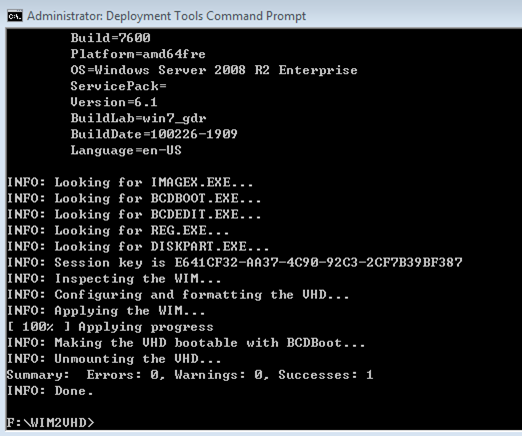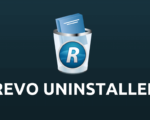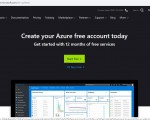Quem da área de TI nunca criou um ambiente virtual, seja para testes de software , de imagens de referência ou para algum outro tipo de teste?
Esta é uma prática muito importante e comumente realizada com a utilização de softwares de virtualização como o Virtual PC, VMWare ou Virtual Box para instalar o SO desejado.

Imagem via Shutterstock
Mas você sabia que existe uma forma mais prática e rápida para criar esse tipo de ambiente?
Isso é possível com o Wim2VHD (alterado para “Convert-WindowsImage.ps1 ” no Windows 8), que foi criado por um funcionário da Microsoft que, no mínimo, merecia uma promoção pela genialidade.
Este assunto interessa a todos os profissionais de TI que utilizam ambientes de teste, inclusive aos que desejam conquistar a certificação MCTS 70-680, já que o assunto é abordado no exame.
Apresentarei, então, as características e como aplicar um Sistema Operacional a um VHD sem a tradicional instalação do windows.
Como Funciona
Além de poder dispensar os softwares de virtualização, é uma ferramenta de linha de comando que utiliza um código VBScript para transformar um arquivo .WIM (incluído nos discos de instalação desde o Windows Vista; install.wim) em um VHD. Ao realizar esta tarefa, não será mais necessário assistir a instalação do Windows. (Glória ao pai! rs)
Você poderá utilizar a ferramenta para instalar os seguintes Sistemas: Windows 7, Windows Server 2008 R2 ou mais novos – Windows 8, Windows Server 2012).
Pré Requisitos
WIM2VHD: Windows 7 / 2008 R2 ou superior e o Windows Automated Installation Kit (Windows AIK) Instalado.
(Para o Convert-WindowsImage.ps1: precisará do Windows 8 ou Server 2012).
Script do Wim2VHD que pode ser baixado aqui para windows 7 ou o Convert aqui para Windows 8.
Step-by-Step
1- Anote o caminho para o script do Wim2VHD baixado (Iremos adotar a raiz ” C: ” para este tutorial)
2- Anote o caminho para o seu arquivo .WIM (Iremos adotar a raiz ” D: ” para este tutorial)
3- Vamos ao que interessa; o comando de criação do arquivo (Documentação original):
C:\> CSCRIPT WIM2VHD.WSF /WIM:D:\install.wim /SKU:SERVERSTANDARD /VHD:D:\meu.vhd
Explicando:
1- Antes de mais nada, você precisará executar o CMD como administrador e entrar no local onde está o script baixado (c:\>)
2- Já nesta pasta, deverá chamar a ferramenta wim2vhd, com o código ” CSCRIPT WIM2VHD.WSF “
3- Agora, iremos informar à ferramenta onde está o nosso arquivo.wim utilizando o comando ” /WIM:C:\install.wim ”
4- Com o Código “/SKU ” informaremos a versão do sistema a ser instalada, exemplos: HOMEPREMIUM, ULTIMATE, SERVERSTANDARDCORE…). Esse código irá variar conforme o tipo de sistema, se Win7 ou WinServer.
5- ” /VHD ” apontará o diretório temporário de criação do arquivo e o nome que ele terá; neste caso “meu.vhd”
Agora basta esperar alguns poucos minutos para que o processo termine e, se tiver sucesso, irá se deparar com a seguinte tela:
Agora, basta utilizar a sua ferramenta de virtualização para interpretar o VHD (se compatível com a extensão), como o Virtual PC ou até mesmo criar um disco virtual local no seu computador (Computer Management) para que possa utilizá-lo. Não irei discorrer sobre o assunto neste texto, mas isso é feito no gerenciamento do computador (clicando com o botão direito do mouse em Computador e a seguir em Gerenciar) onde poderá criar e abrir VHD’s.
Apesar de ser esta uma abordagem simples sobre a ferramenta, espero ter sido claro e colaborado, visto que não se encontra muito material sobre o assunto em português. Existem alguns vídeos no youtube em outras línguas que demonstram a execução da ferramenta e poderão ajudar.
Estou aberto a sugestões, correções e sempre disposto a tentar ajudá-los.
Grande abraço